你的 iPhone 有一個致命的安全漏洞 - 如何立即修復它

最近有更改過密碼嗎?刪除舊的以防止它們被惡意使用
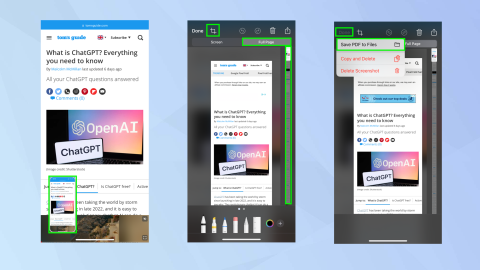
iPhone 使用起來如此令人愉悅的原因之一是它能夠不斷帶來驚喜。儘管其大部分令人印象深刻的功能都相當明顯,但其中很多功能只有當有人真正指出它們時才會變得明顯。然後你會想知道如果沒有它們你是如何生活的——以及為什麼蘋果沒有更好地標記它們。
如果您是 iPhone 新用戶,您很可能從未考慮過其中一些隱藏的 iOS 功能。因此,在本指南中,我們將介紹一些對 iPhone 用戶來說最有用的隱藏技巧,您一定會想要使用並與其他人分享這些技巧。
這裡強調的所有隱藏的 iOS 功能都是為了讓您的生活更輕鬆,這在很大程度上證明了為什麼我們認為 iPhone 是最好的手機之一。
讓我們來看看為 iPhone 新用戶準備的 7 個隱藏技巧。最後我們還收集了其他一些內容,不用說您還會發現更多。
每個 iPhone 新用戶都需要知道的 7 個隱藏的 iOS 功能
注意:要充分利用下面的示例,請確保您了解如何更新 iPhone,使其運行最新版本的 iOS。
1. 截取整個頁面
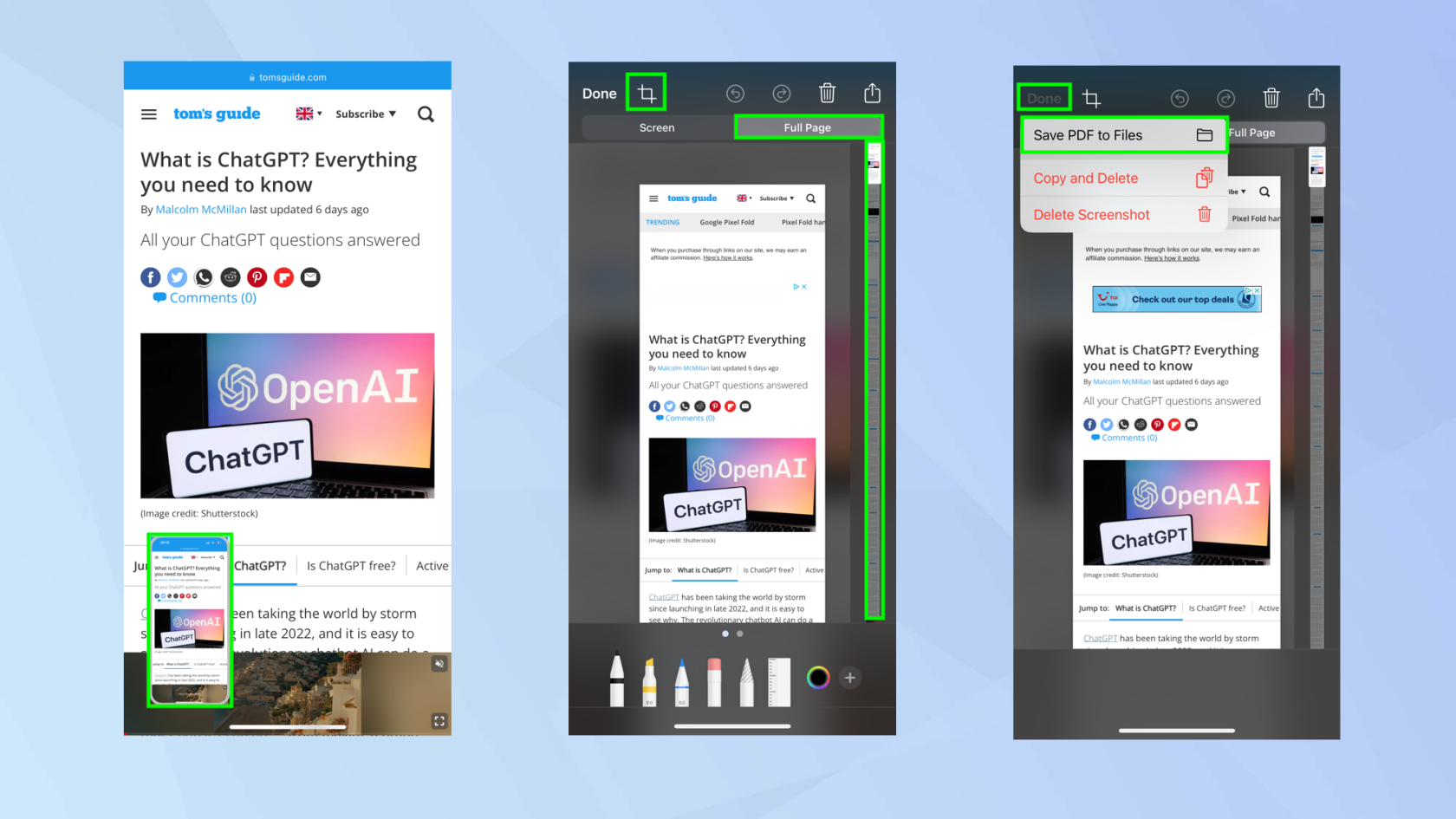
(圖片來源:©未來)
如果您在瀏覽網頁時想要截取某個網站的屏幕截圖,您可能會認為需要拍攝一張、滾動、再拍攝一張、滾動等等。在很長的頁面上,這將花費同樣長的時間。那麼有沒有更好的辦法呢?肯定有。
可以在網絡瀏覽器 Safari 中一次性捕獲整個網頁。在 Safari 中,按側面按鈕和音量調高按鈕即可截取屏幕截圖。接下來,點擊屏幕截圖預覽 框,然後點擊頂部的整頁。點擊“完成”,然後點擊“將 PDF 保存到文件”。
完整指南: 如何在 iPhone 和 iPad 上截取整個頁面
2. 啟用後退功能
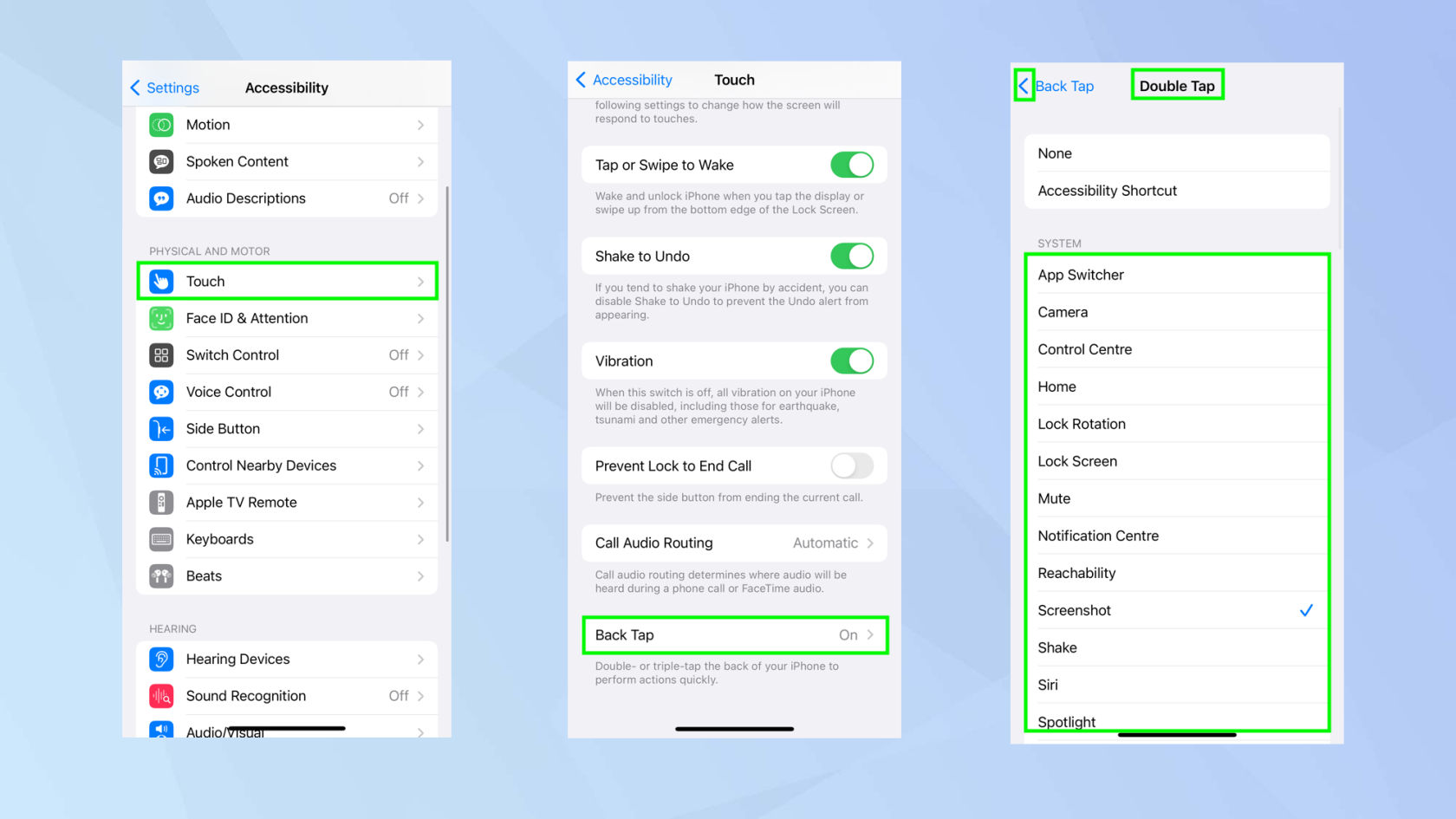
(圖片來源:©未來)
iPhone 上的按鈕不多,但有一個按鈕,除非您知道它在那裡,否則您肯定會錯過。該按鈕內置於設備背面,通過幾次點擊即可激活,該按鈕可以分配多種功能,包括手電筒或屏幕截圖工具。
它稱為“返回點擊”,要啟用它,請打開“設置”應用程序並點擊“輔助功能”。接下來,點擊觸摸,然後 選擇返回點擊。現在您可以為特定的點擊次數分配一個操作。完成後,點擊左上角的背面 V 形圖標。
完整指南: 如何在 iPhone 上啟用 Back Tap。
3. iPhone 充電速度更快
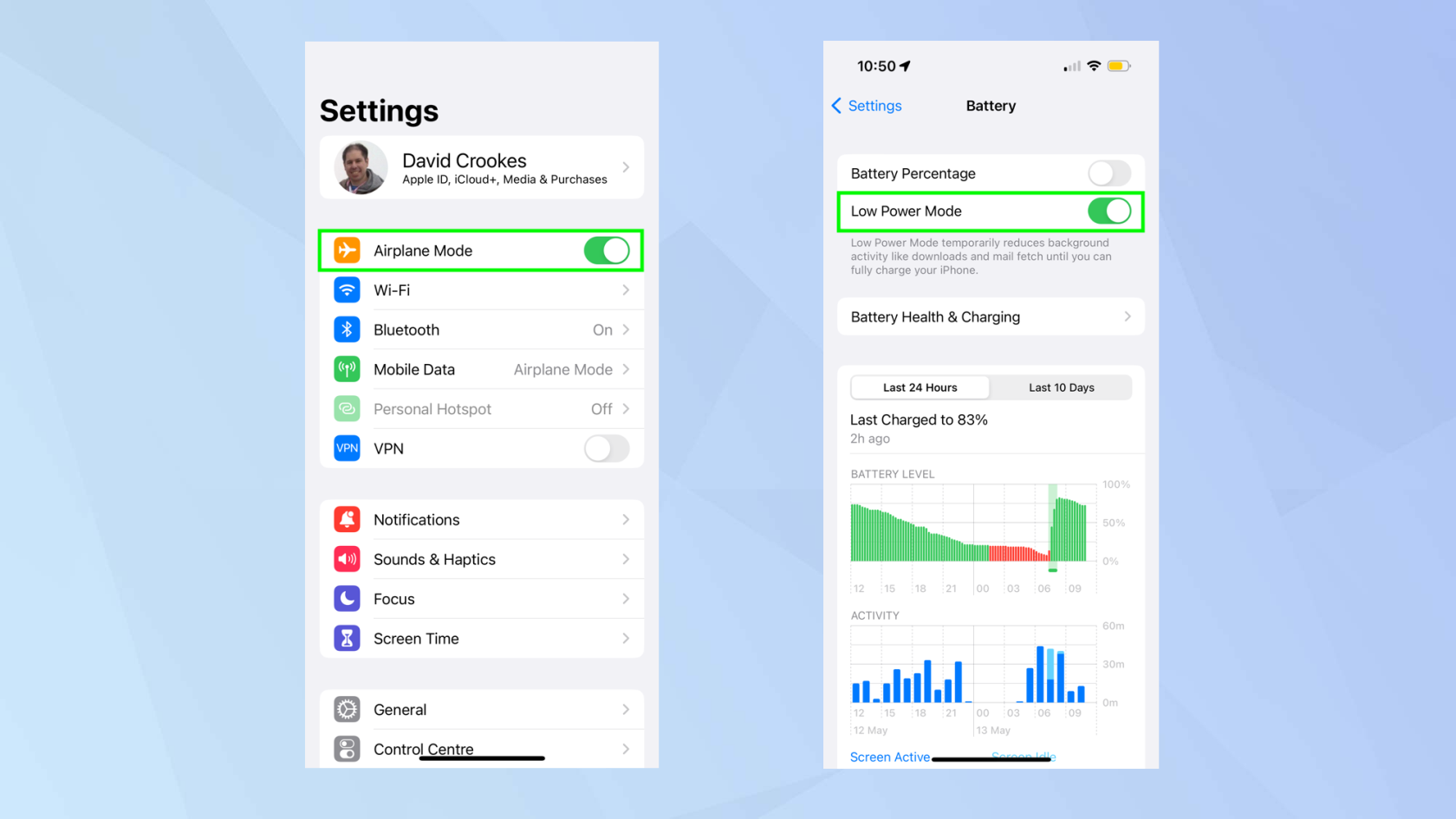
(圖片來源:©未來)
給 iPhone 充電是一件很痛苦的事情,但您只需按一兩次按鈕即可縮短該過程的時間。如果您需要快速充電,尤其是在使用手機時,這非常有用。
打開“設置”並打開“飛行模式”(但如果您仍想使用設備的 Wi-Fi 或蜂窩網絡,請將其關閉)。現在點擊電池並打開低功耗模式。為了獲得最快的充電速度,您需要同時打開兩者。
4. 阻止 Safari 中的廣告
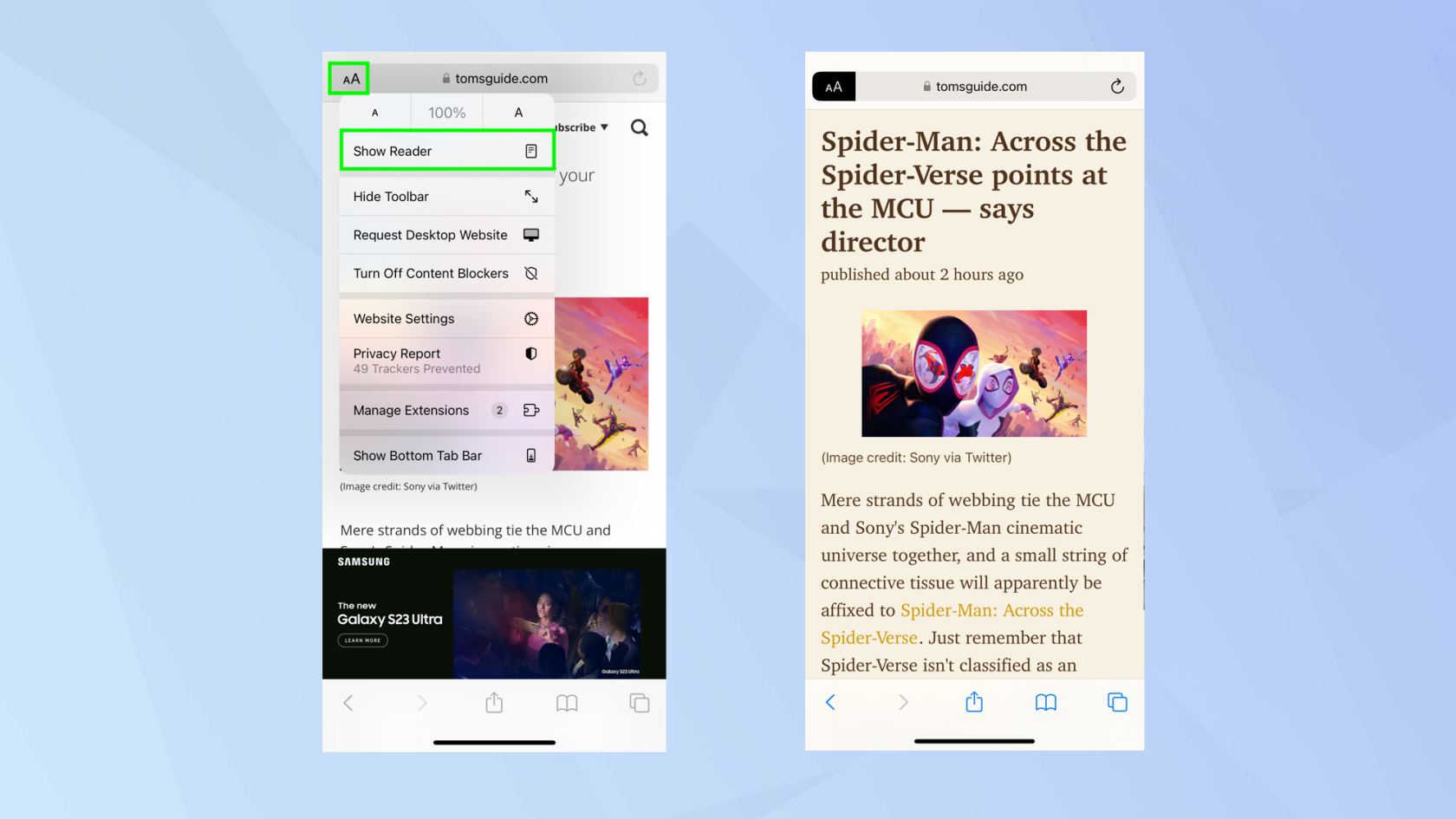
(圖片來源:©未來)
除了 cookie 指示器、彈出調查和跳轉頁面之外,瀏覽互聯網還意味著您還會看到廣告。但有一種簡單的方法可以消除這些問題,並且它已內置在 Safari 中。
它被稱為“閱讀器”工具,它為您提供一個漂亮、乾淨的網頁,沒有廣告和其他雜亂的內容。它不會每次都起作用,但是當它起作用時,它非常乾淨。
在 Safari 中啟動網頁。現在點擊左上角的AA 圖標。選擇顯示閱讀器。
5. 鏡像前置攝像頭
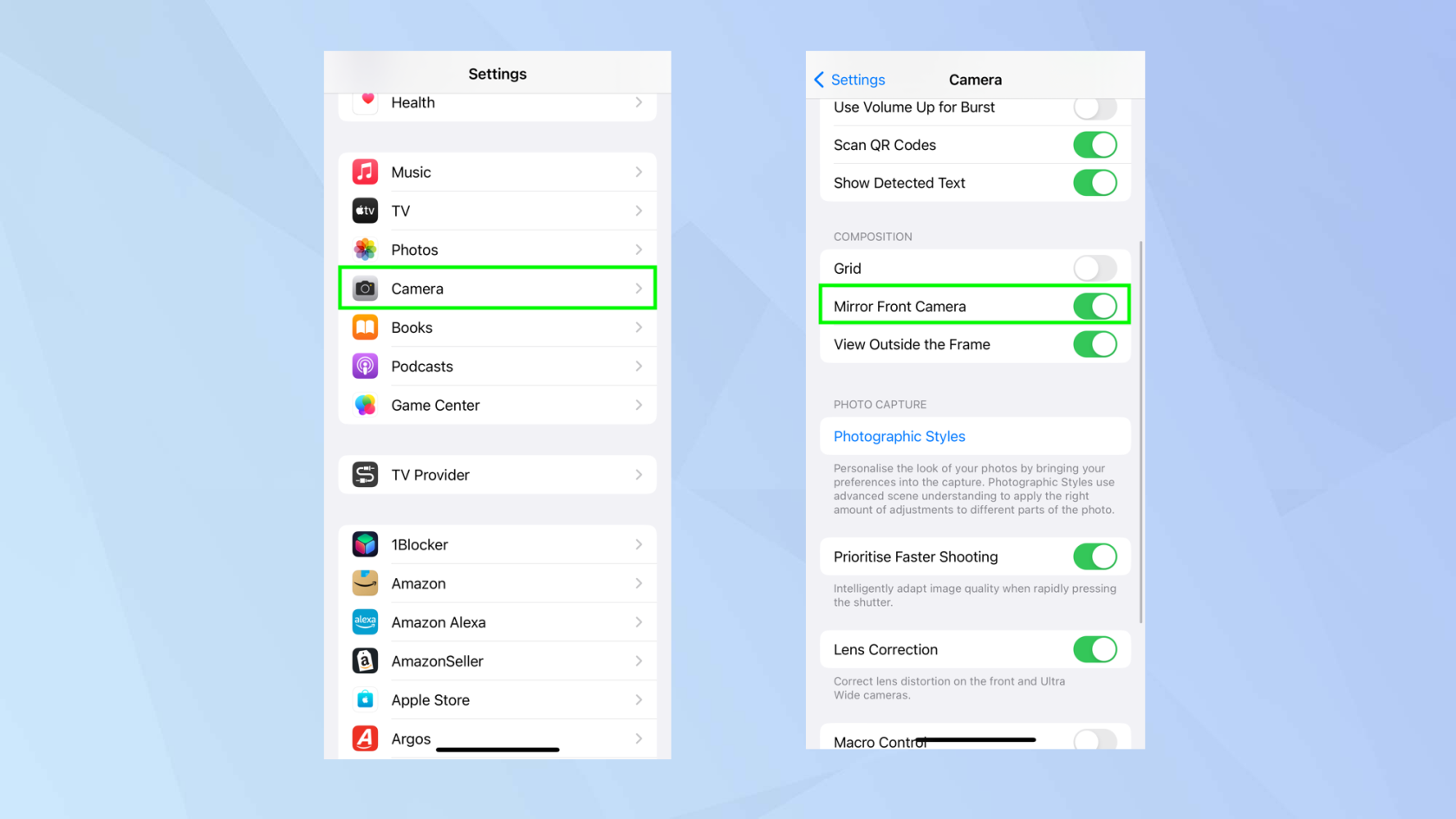
(圖片來源:©未來)
自拍照並不總是如你所願——我們這麼說並不是因為你總是把頭頂砍掉。您在相機預覽中看到的圖像與實際獲得的圖像略有不同。這是因為 iPhone 的相機會在拍攝後翻轉您在預覽中看到的圖像。你實際看到的就是最終的結果,人們看到你時看到的就是結果!
如果你不喜歡它,有一種方法可以解決這個問題,這取決於一個名為“鏡面前置攝像頭”的小功能。打開“設置”,然後點擊“相機”並打開“鏡面前置攝像頭”。現在嘗試拍照,您應該會看到差異。
完整指南: 如何在 iPhone 上鏡像前置攝像頭
6. 編輯或撤消發送文本
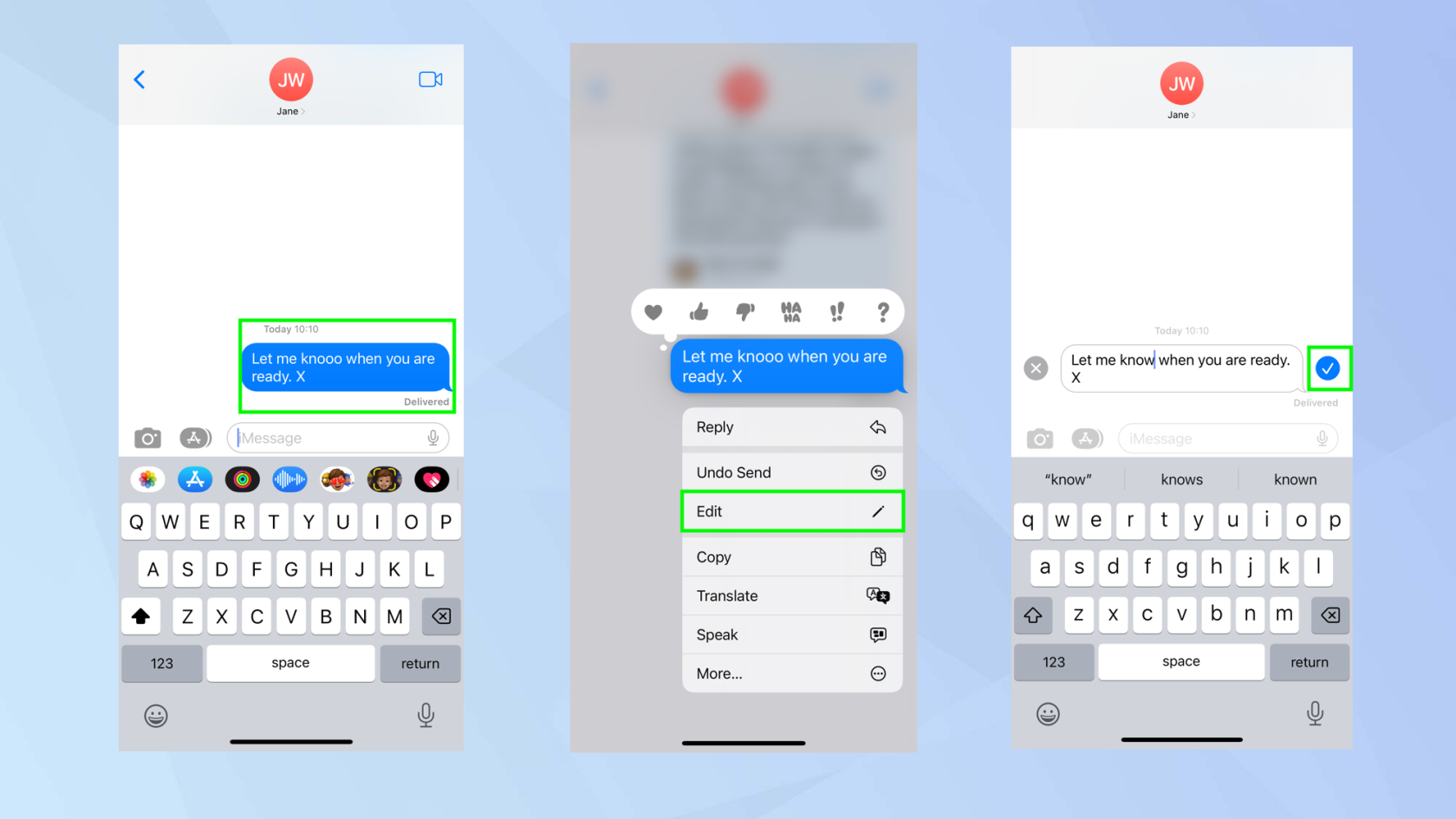
(圖片來源:©未來)
因此,您剛剛發出一條短信,但它充滿了拼寫錯誤、沒有意義或完全容易被誤解。但看,它已經發送了,所以為時已晚。或者你可能會這麼想。
事實上,在 iPhone 上,您有 15 分鐘的時間進行更正(儘管如果收件人使用的是 Android 或早期版本的 iOS,則無法進行更正)。
發送短信後 15 分鐘內,點擊並按住該消息,然後選擇“編輯”。現在進行更正並點擊藍色複選標記。您還可以點擊“撤消發送”來完全撤回該消息 - 不過您只有兩分鐘的時間來執行此操作。
完整指南: 如何在 iOS 16 消息中編輯短信
7. 將主體從照片中提煉出來
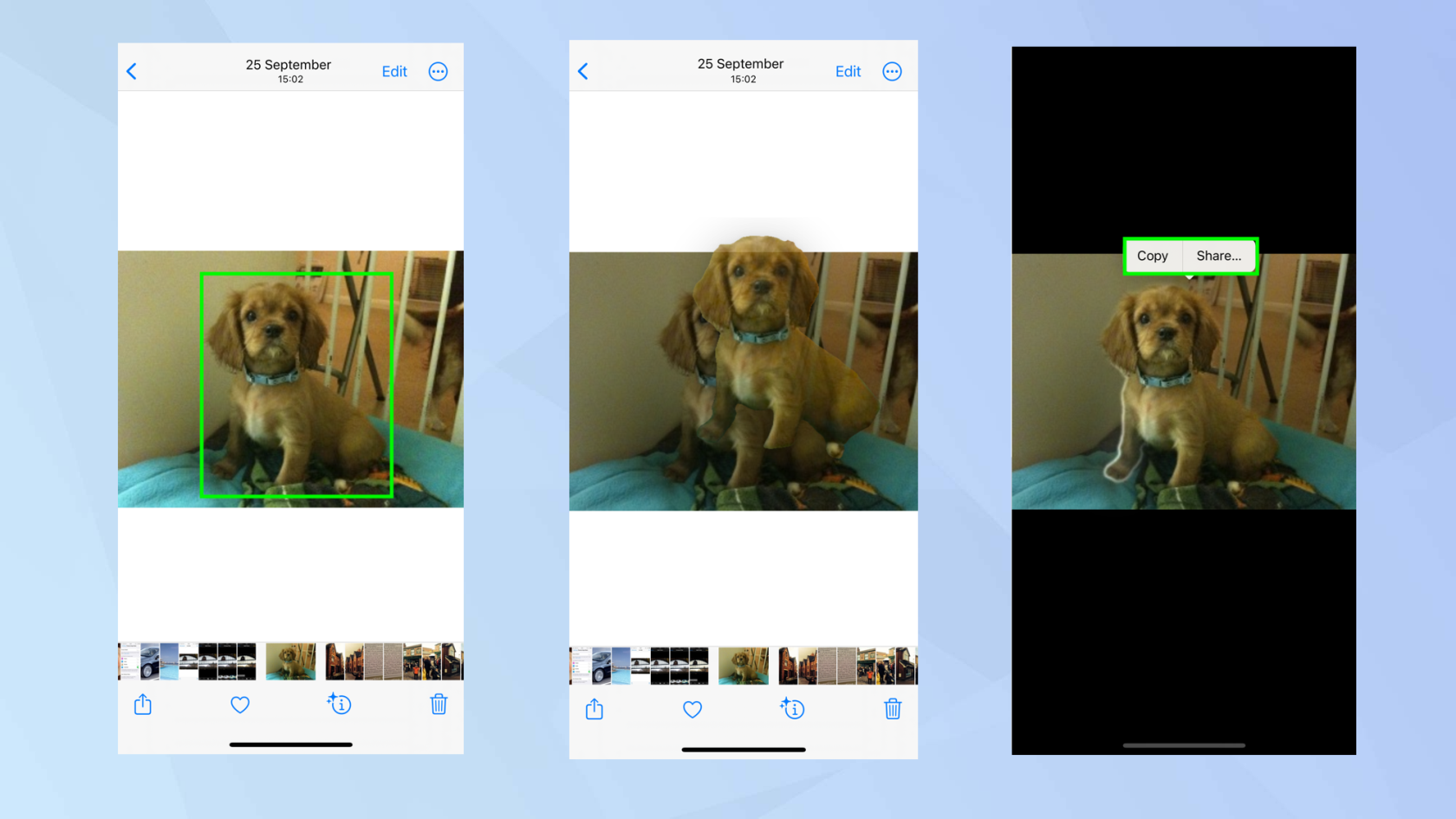
(圖片來源:©未來)
這個小技巧感覺就像魔術一樣:您實際上可以從照片中提取主題,留下背景,然後將圖像複製到其他地方或共享它。這是頂級照片編輯包可以讓你做一些擺弄的事情。然而,您的 iPhone 讓這一切變得像按住屏幕一樣簡單!它適用於相機膠卷中的圖像以及您在 Safari、快速查看或屏幕截圖中找到的任何圖像。
首先,找到一張照片,然後點擊並按住它。主題應該突出顯示,如果您將手指拖開,您會看到主題隨之移動。如果繼續按住,您可以選擇複製- 執行此操作,您將能夠將主題粘貼到另一個應用程序中 - 或選擇共享。將出現一個共享表,允許通過社交媒體、文本等發送主題。
有關更多 iPhone 教程,請務必查看我們的其他指南,包括如何使用 iPhone 上的內置水平儀、 如何使用 iPhone 恢復模式、如何關閉 iPhone 上的應用程序以及如何使用 iPhone 引導訪問模式。
最近有更改過密碼嗎?刪除舊的以防止它們被惡意使用
如果您不需要,請不要在每月的電話帳單上支付無限數據費用。我們可以向您展示如何了解您使用了多少數據以及如何相應地調整您的手機套餐。
心理健康問卷可以幫助您了解焦慮和憂鬱的風險
了解如何在 iPhone 上取得和自訂新的萬花筒桌布,為您的螢幕帶來色彩繽紛的新外觀
找到一款出色的拍照手機很困難,但如果您專注於一些特定的規格,則可以縮小搜尋範圍。
蘋果的 iPhone 14 系列迎來了新款 iPhone 14 Plus 機型的首次亮相。除了更大的螢幕之外,它與標準 iPhone 14 有何不同?
現在您可以鎖定高達 80% 的電量,而不是優化充電,因此請了解如何將 iPhone 的電量限制在 80%
iOS 17 為您提供了在照片應用程式中放大的快捷方式,讓您在 iPhone 上裁切影像變得更加容易。我們將在本指南中向您展示該怎麼做。
個人化音訊可根據您的周圍環境調整 AirPods 的音量。以下是如何打開它。
您現在可以透過這種方式在 iPhone 15 Pro 上錄製支援 Apple Vision Pro 的空間視頻,以便在購買或試用 Apple 新款耳機時使用。








